

Kuika’nın Delete Source aksiyonu, belirli bir Collection Id'ye sahip kaynakların sistemden silinmesini sağlar. Bu aksiyon ile gereksiz veya eski veriler temizlenerek, uygulamanızın veri yapısı sade ve güncel tutulabilir.
Teknik Özellikler
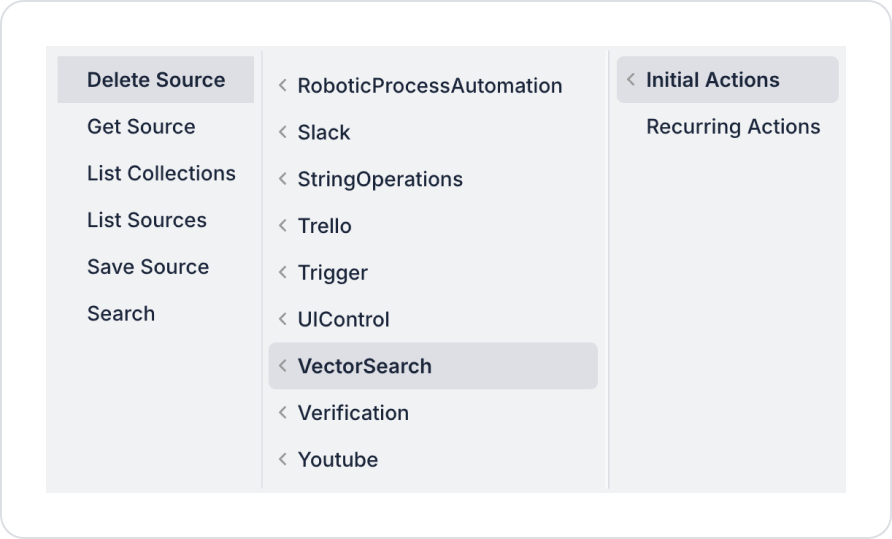
Aksiyon Parametrelerini Yapılandırma
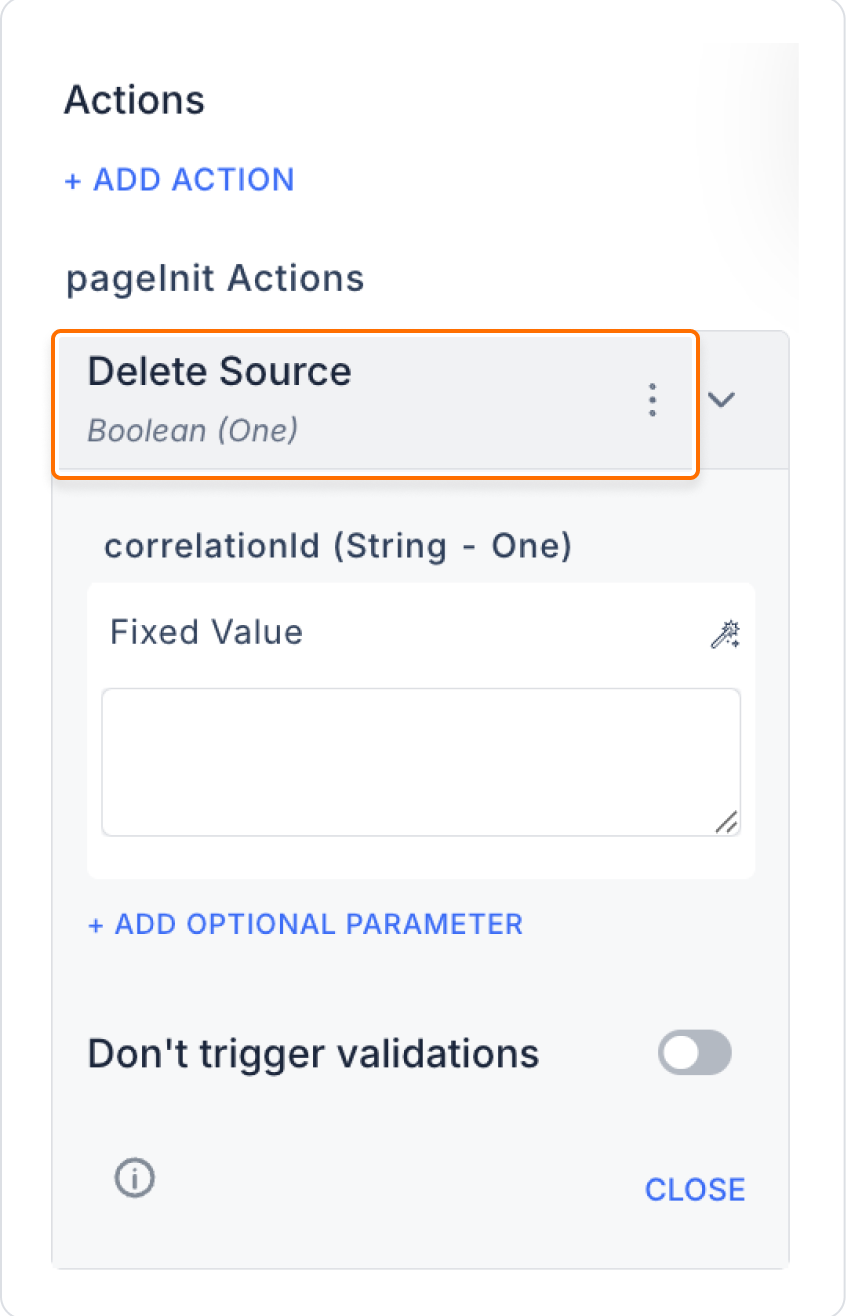
1. Yeni Bir Ekran Oluşturun
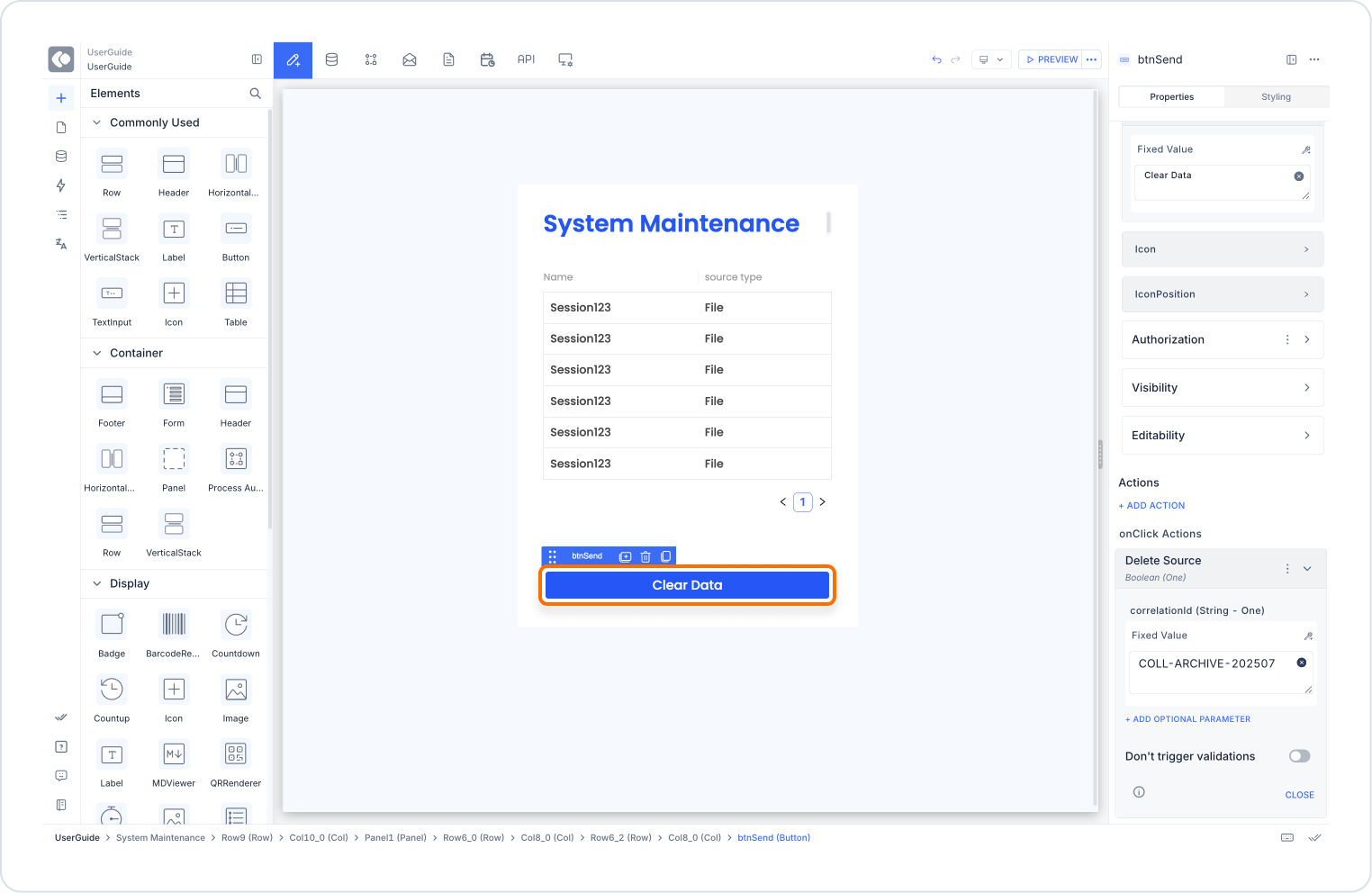
Öncelikle bu işlemlere özel bir ekran oluşturmanız gerekir.
Bu ekran, geçici verileri listelemek ve temizlemek için kullanılacak.
2. Geçici Kaynakları Listeleyin
3. Verileri Temizle Butonu Ekleyin
4. Onay ve Sonuç Mesajı
“Verileri Temizle” butonuna bağlı Delete Source aksiyonuna onay penceresi eklemek için şu adımları izleyin:
Teknik Riskler
Delete Source aksiyonu, sistemdeki veri kalabalığını ortadan kaldırmak ve uygulamanın düzenini korumak için güçlü bir çözümdür. Dinamik parametre desteği ve gelişmiş kullanım senaryoları ile uygulama yöneticilerine büyük esneklik sağlar.